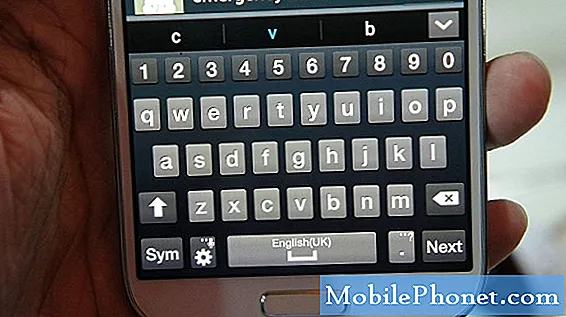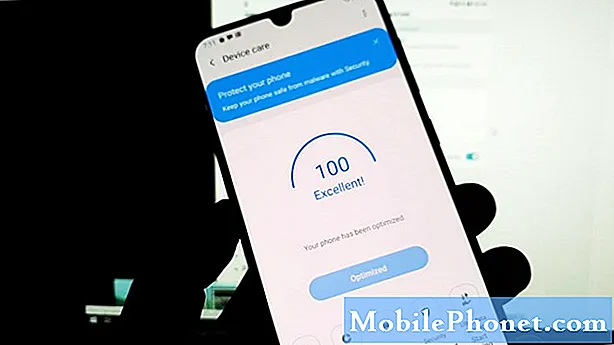Содержание
- Netflix не работает?
- Как исправить проблемы потоковой передачи Netflix: плохое качество или медленная загрузка
- Как исправить сбой приложения Netflix
- Как исправить проблемы Black Mirror Bandersnatch
- Как исправить проблемы Netflix 4K
- Как исправить фильмы Netflix, которые нельзя скачать
- Как сбросить Netflix
- Как исправить проблемы с подключением Netflix
- Как исправить ошибку Netflix 1011 & 1012
- Как исправить ошибку Netflix 12001
- Как исправить ошибку Netflix 1016
- Как исправить слишком много пользователей на Netflix
- Как сбросить пароль Netflix
- Как исправить проблемы с подозрительным входом в Netflix
- Как исправить проблемы Apple TV с Netflix
- Как исправить проблемы Netflix PS4
- Как исправить проблемы Xbox One Netflix
- Как исправить проблемы с черным экраном Netflix
- Обратитесь в Netflix за помощью в решении проблем Netflix
- Прокат фильмов и сериалов
Это руководство покажет вам, как исправить многие распространенные проблемы Netflix, не дожидаясь, пока поддержка Netflix вернется к вам с решением. У нас есть обходной путь для просмотра Black Mirror Bandersnatch на Apple TV, который поможет вам наслаждаться этой серией на вашем Apple TV с вашего iPhone или iPad.
Когда вы постоянно спрашиваете: «Не работает ли Netflix?» Или «Почему у меня возникают проблемы с Netflix?», Это руководство поможет вам решить проблему, чтобы вы могли вернуться к просмотру Netflix. Мы также объясним, как выполнить сброс Netflix и что делать, если вы не можете загружать фильмы Netflix на iPhone или Android.
Мы рассмотрим коды ошибок Netflix, проблемы с подключением Netflix и распространенные проблемы Netflix на iPhone, iPad, Android и ПК. Мы также рассмотрим шаги, которые необходимо предпринять, если у вас возникнут проблемы с потоковой передачей Netflix на Apple TV, PS4, Xbox One и другие подключенные устройства.
Если у вас всегда возникают проблемы с потоковой передачей в определенной комнате, вам может понадобиться более качественный маршрутизатор, например Netgear Nighthawk за 99 долларов на Amazon или Google Wifi, который покрывает весь ваш дом за 250 долларов в Best Buy.

Узнайте, как исправить многие проблемы Netflix за считанные минуты. Твин Дизайн / Shutterstock.com
Мы не видим Netflix в течение продолжительных периодов времени для всех пользователей, но есть много мест, где вы можете столкнуться с проблемой, которая прервет ваш сеанс потоковой передачи на Netflix, когда другие приложения и ваш Интернет будут работать нормально.
Мы рассмотрим ряд проблем Netflix с конкретными исправлениями и исправлениями, которые нужно попробовать, когда вы просто не можете транслировать Netflix, но у вас есть проблема.
Netflix не работает?
Мы часто видим людей, спрашивающих, не работает ли Netflix, потому что они видят одну из следующих ошибок Netflix.
- К сожалению, мы не можем связаться с сервисом Netflix. Пожалуйста, попробуйте позже или посетите www.netflix.com
- Не удается подключиться к Netflix
- Не удается связаться с Netflix.com
- Netflix не доступен
- Netflix недоступен
- Невозможно подключиться к Netflix
- Ошибка Android: соединение не установлено
Если вы хотите узнать, не работает ли Netflix, вы можете использовать DownDetector, чтобы увидеть, где у людей возникают проблемы при использовании Netflix.
Если Netflix не работает в соответствии с этой услугой или имеется огромный всплеск жалоб, то, возможно, не стоит продолжать сейчас, так как общесистемные проблемы потребуют исправления от Netflix. Вы можете попытаться сбросить соединение или проверить соединение с сотовым телефоном, чтобы увидеть, есть ли локальная проблема, но она может быть больше, чем эта.
Вы также можете увидеть недавние проблемы Netflix в ленте Twitter Netflix CS, где компания недавно подтвердила проблемы поиска Netflix, проблемы потоковой передачи Netflix, проблемы с Netflix на Smart TV или Apple TV и другие ошибки, которые могут разрушить ваши планы. Это так же близко к официальной странице статуса Netflix, как вы найдете.
Возможно, что Netflix не работает, но также вполне возможно, что проблема Netflix возникает у вас дома, при подключении к Интернету или на пути к серверам Netflix. Вот как вы можете исправить эти распространенные проблемы Netflix.
Как исправить проблемы потоковой передачи Netflix: плохое качество или медленная загрузка
Если из-за проблем с потоковой передачей Netflix вы не можете наслаждаться просмотром, вы можете увидеть видео плохого качества, или для начала шоу может потребоваться много времени.

Как исправить многие проблемы потоковой передачи Netflix.
Вероятно, это связано с плохим интернет-соединением. Это может произойти дома, но это также очень распространено при использовании общего подключения к Интернету. Вы можете запустить Speedtest на своем устройстве, чтобы проверить, есть ли у вас минимальная необходимая скорость для качества SD и HD.
Вот как можно исправить многие проблемы потоковой передачи Netflix.
- Перезагрузите ваш iPhone, Smart TV, игровую приставку или любое другое устройство, которое вы используете для потоковой передачи Netflix.
- Перезагрузите ваш роутер, Отключите беспроводной маршрутизатор от питания на 60 секунд, затем снова включите его.
- Перезагрузите модем, Отключите модем от интернет-компании на 30-60 секунд.
- Проверьте местоположение маршрутизатора WiFi, Если ваш роутер спрятан за чем-то, переместите его в более высокое место и вытащите из-за предметов.
Если у вас все еще есть проблемы, вы можете попробовать напрямую подключить ваше устройство к модему от вашего интернет-провайдера с помощью кабеля Ethernet, чтобы выяснить, является ли ваш маршрутизатор проблемой, или это проблема с компанией, за которую вы платите за доступ в Интернет. Много раз компания, за которую вы платите за подключение к Интернету, обвиняет ваш маршрутизатор, поэтому попытка этого шага позволит вам определить причину ошибки и получить от них поддержку по телефону.
Если ваш маршрутизатор устарел, вам может потребоваться перейти на более новый маршрутизатор или полностью домашнюю настройку WiFi, которая может охватывать большие дома. Google WiFi, Linksys Velop и Netgear Orbi - отличные варианты. Вы можете получить их в Best Buy или в Amazon.
Как исправить сбой приложения Netflix
Мы часто слышим от друзей вопрос: «Почему приложение Netflix продолжает падать?» Это очень расстраивает, но в большинстве случаев вы можете легко это исправить. Точное решение будет зависеть от того, на что вы пытаетесь смотреть Netflix.
Первое, что вы должны попробовать на любом устройстве, это перезапустить приложение. Если это не помогло, необходимо перезагрузить устройство, выключив и снова включив его. Это работает для телевизоров, Blu-Ray плееров и телефонов.
если это не исправит сбой приложения Netflix, вам необходимо глубже погрузиться в проблему. Если вы подключены к телефону, планшету или потоковому устройству, например Apple TV, попробуйте удалить приложение, перезагрузить устройство, а затем переустановить Netflix.
На Smart TV и на некоторых устройствах Blu-ray вы должны выйти из приложения Netflix и затем попытаться снова войти в систему. Вы также можете проверить наличие обновлений в приложении у своего производителя.
Если ваше приложение Netflix дает сбой, и у вас есть беспроводной дальномер Linksys RE6500 AC1200 в вашем доме, вам необходимо обновить эту прошивку. Netflix знает об этой проблеме, и исправлением является обновление расширителя диапазона. Подробнее о том, что делать в случае сбоя приложения Netflix.
Как исправить проблемы Black Mirror Bandersnatch
Новый фильм «Выбери свой собственный приключенческий фильм Black Mirror Bandersnatch» не работает на Apple TV, Chromecast или в приложении Windows. Если вы хотите смотреть Black Mirror Bandersnatch на Apple TV, вы можете отразить ваш iPhone или iPad на экране, позволяя вам смотреть его на Apple TV с помощью AirPlay, и при этом вы можете выбрать все свои собственные варианты приключений.
- Для этого откройте «Центр управления» на вашем iPhone или iPad и нажмите «Зеркальное отображение экрана».
- Выберите свой Apple TV из списка.
- Вернитесь к своему приложению Netflix, откройте его и начните играть в Black Mirror Bandersnatch.
Это поместит его на ваш Apple TV и на ваш iPhone. Вы будете использовать свой iPhone, чтобы сделать выбор, и вы можете смотреть на большом экране.
Как исправить проблемы Netflix 4K
Вам нужен телевизор с поддержкой 4K и опционально HDR, устройство, которое может транслировать Netflix в 4K HDR, и достаточно быстрое интернет-соединение, чтобы использовать Netflix в 4K. Вам также нужно будет подписаться на самый дорогой тарифный план Netflix. Некоторые пользователи столкнутся с проблемами Netflix 4K из-за одной из этих проблем. Вы также должны смотреть шоу или фильмы, которые доступны в Ultra HD. Большинство оригиналов Netflix и некоторые другие шоу являются частью этой коллекции.
Убедитесь, что вы находитесь на плане с Ultra HD и 4 экранами потоковой передачи. Вы можете проверить свой план по этой ссылке.
Проверьте скорость вашего интернет-соединения. Netflix рекомендует использовать скорость 25 Мбит / с или выше для передачи 4K.
Если у вас есть эти настройки и вы не получаете 4K или 4K HDR, вам нужно проверить, какой поток вы транслируете. 4K Smart TV будет транслироваться в 4K, если вы соответствуете вышеперечисленным параметрам, но старые Apple TV, Fire TV и другие потоковые устройства не будут, если они явно не поддерживают потоковую передачу 4K. Вам может потребоваться купить новое устройство или потоковую передачу с устройства, такого как телевизор, Xbox One S, Xbox One X или кабельный бокс, поддерживающий Netflix 4K.
Если вы используете правильный телевизор, потоковую передачу и план, но по-прежнему не видите значок Ultra HD рядом с фильмом, вам следует проверить кабели HDMI. Возможно, вам придется подключиться к другому порту. Некоторые телевизоры поддерживают только правильный набор стандартов с одним подключением. Ваш телевизор и потоковое устройство должны поддерживать HDCP 2.2 для просмотра контента Ultra HD. Подробнее о том, какие устройства поддерживают 4K в Netflix.
Возможно, вы захотите перейти на новый 4K-телевизор, например 55-дюймовый 4K-телевизор TCL с Roku, который позволит вам транслировать Netflix и многое другое за 349,99 долларов.
Как исправить фильмы Netflix, которые нельзя скачать
У вас могут возникнуть проблемы с новой функцией Netflix, которая позволяет загружать фильмы на ваш iPhone, iPad или телефон Android.
Прежде чем искать исправления, убедитесь, что вы используете iOS 8.0 или выше или Android 4.4.2 или выше и самую последнюю версию Netflix.
Если у вас джейлбрейк или рут, у вас могут возникнуть проблемы с загрузкой фильмов Netflix. Netflix не позволит вам скачивать на этих устройствах.
Когда вы испытываете проблемы с загрузкой Netflix на одобренных устройствах, вам необходимо убедиться, что приложение Netflix обновлено, достаточно ли у вас памяти и работает ли ваше интернет-соединение.
В Android вы также можете столкнуться с проблемами с некоторыми телефонами, такими как Huawei, Honor и другими брендами, которых нет на странице поддержки потокового HD.
Как сбросить Netflix
Если у вас проблема с Netflix на вашем Smart TV, PS4, Xbox One или другом подключенном устройстве, вы можете попробовать ввести следующий код на вашем устройстве.
Откройте Netflix, а затем с помощью пульта введите «Вверх, вверх, вниз, вниз, влево, вправо, влево, вправо, вверх, вверх, вверх, вверх»
Когда это откроется, вы должны увидеть опцию деактивации Netflix. Отсюда вы можете войти как новый. Иногда это устранит надоедливые проблемы с вашим сервисом на консолях.
Как исправить проблемы с подключением Netflix
Если вы вообще не можете подключиться к Netflix, вам следует проверить, можете ли вы посещать другие веб-сайты на этом компьютере или устройстве. Предполагая, что вы можете посещать другие веб-сайты, мы можем попытаться исправить проблемы с подключением Netflix.

Используйте это, чтобы исправить проблемы с соединением Netflix.
Пользователи, которые находятся на мобильном устройстве, должны переключиться на сотовый или WiFi чтобы увидеть, решит ли это проблему.Иногда у вас плохое соединение, и переключение на другую форму подключения, которую предлагает ваш телефон, запускает Netflix.
Другие общие шаги перезапуск приложения Netflix, перезапуск устройства или удаление и повторная установка Netflix, Используйте это руководство для устранения неполадок вашего конкретного устройства, когда вы не можете подключиться к Netflix.
Как исправить ошибку Netflix 1011 & 1012
Двумя наиболее распространенными проблемами Netflix на iPhone или iPad являются Ошибка 1011 Netflix и Ошибка 1012 Netflix.
Если вы уже прошли описанную выше процедуру устранения неполадок с подключением, возможно, вам придется предпринять дополнительные шаги для устранения проблемы. Вот пошаговое руководство по устранению проблем Netflix iPhone.

Исправить распространенные проблемы с Netflix на iPhone или iPad.
Первое, что нужно попробовать, это сбросить приложение Netflix. Откройте настройки iPhone -> прокрутите вниз, пока не увидите Netflix -> нажмите на Netflix -> нажмите на сброс -> нажмите кнопку «Домой». Снова откройте Netflix и войдите снова.
Если это не решит проблему, попробуйте перезагрузить iPhone или iPad. Если это не помогло, следующим шагом будет долгое нажатие на приложение Netflix и удаление его. Затем вы можете установить его снова.
Если это не помогло, выключите и снова включите домашнюю сеть и попробуйте другое подключение к Интернету.
Как исправить ошибку Netflix 12001
Проблемы с Android Netflix также распространены и обычно включают ошибку Netflix 12001. Когда вы видите это, это означает, что данные на вашем устройстве устарели и требуют очистки.
Первое, что нужно попробовать, это перезагрузить ваш Android, но если это не сработает, вам нужно будет удалить данные Netflix с вашего устройства.

Используйте этот совет, чтобы исправить некоторые проблемы с Android Netflix.
Перейти к вашей Настройки Android -> Диспетчер приложений (Приложения или Приложения) -> Нажмите на Netflix -> Нажмите на Очистить данные -> Нажмите OK.
Если это не помогло, вы можете попробовать другое беспроводное соединение или обратиться в службу поддержки Netflix.
Как исправить ошибку Netflix 1016
Другая распространенная проблема Netflix, с которой могут столкнуться пользователи iPhone и iPad, покажет код ошибки 1016. Это происходит, когда вы не можете получить хорошее интернет-соединение.

Исправьте другие проблемы с Netflix на iPhone, iPad или iPod touch.
Первое, что нужно попробовать, это сбросить соединение iPhone или iPad. Проведите пальцем вверх от главного экрана и коснитесь значка самолета. Подождите около 30 секунд, а затем снова нажмите на значок самолета чтобы выключить его.
Попробуйте Netflix еще раз, чтобы увидеть, если это решило вашу проблему. Если нет, попробуйте перезагрузить устройство, сеть или использовать другое подключение к Интернету.
Как исправить слишком много пользователей на Netflix
Если вы поделитесь своим паролем Netflix с другими или вдруг потеряете соединение, вы можете увидеть сообщение «Ваша учетная запись Netflix используется на другом устройстве. Пожалуйста, прекратите играть на других устройствах, чтобы продолжить. Посетите Netflix.com/help для получения дополнительной информации ».
Если это происходит из-за того, что вы потеряли соединение с Интернетом или внезапно отключили питание, оно должно исчезнуть само по себе, но это может занять до двух часов.

Вы можете проверить, кто подключен к вашей учетной записи. Многие планы включают в себя возможность использовать один или два экрана одновременно. Если вам нужно больше экранов, возможно, вам придется перейти на более дорогой план.
Если вам нужно отключить кого-то, с кем вы больше не хотите делиться своей учетной записью, вы можете изменить свой пароль и перейти на веб-сайт Netflix,Моя учетная запись, выход из всех устройств, Это может занять несколько часов.
Как сбросить пароль Netflix
Скорее всего, вам потребуется изменить пароль Netflix в какой-то момент, и вы узнаете, как это сделать, если вы все еще можете войти в систему, и как получить новый пароль Netflix, если вы забыли свою регистрационную информацию.

Как изменить свой пароль Netflix.
На сайте войдите в Netflix и нажмите на мою учетную запись. Далее нажмите «Изменить пароль». Введите свой старый пароль один раз и новый пароль дважды.
Здесь вы можете выбрать, нужно ли пользователям снова входить в систему с новым паролем или нет. Если вы пытаетесь исключить кого-либо из своей учетной записи или беспокоитесь о несанкционированном доступе, эту опцию вы хотите проверить.
Если вы забыли свой пароль Netflix, вы можете сбросить его, нажав «Забыли пароль» на странице входа в Netflix. Вы можете сбросить по электронной почте, текстовым или голосовым вызовом.
Как исправить проблемы с подозрительным входом в Netflix
Вы можете получить электронное письмо от Netflix с темой «Требуется сброс пароля Netflix» и указанием создать новый пароль Netflix. Если вы получили электронное письмо с указанием следующего, вам нужно принять меры.
«Мы обнаружили подозрительный вход в вашу учетную запись Netflix. Ваша учетная запись Netflix может быть скомпрометирована веб-сайтом или службой, не связанной с Netflix. Просто чтобы быть в безопасности и предотвратить дальнейший несанкционированный доступ к вашей учетной записи, мы сбросили ваш пароль ».
Мы не рекомендуем нажимать на какие-либо ссылки в электронном письме, поскольку всегда существует вероятность того, что мошенник выдает себя за Netflix. Вместо этого мы предлагаем вам перейти на Netflix и забыть пароль, чтобы получить ссылку для сброса.
Оттуда вы можете сделать новый пароль. Если вы повторно использовали этот пароль, рекомендуется изменить его и на этих сервисах или веб-сайтах.
Как исправить проблемы Apple TV с Netflix
Если вы не можете смотреть Netflix на своем Apple TV, вам, возможно, придется принять меры, чтобы решить проблемы с воспроизведением фильмов Netflix.

Предполагая, что вы уже можете использовать Apple TV для подключения к другим интернет-службам, вы можете попытаться перезагрузить Apple TV. Отключите int от Интернета и от телевизора на минуту, а затем снова подключите int и включите все снова. Это решит много проблем.
Если это не удается, вы должны выйти. если вы видите ошибку на своем экране, нажмите кнопку воспроизведения, а затем выберите «Выйти» или «Деактивировать».
Если вы видите ошибку при просмотре фильма, нажмите «Меню». Когда вы видите сообщение Who's Watching Netflix, вы можете выбрать Выход. Войдите в систему после этих задач и посмотрите, работает ли он.
Если ничего не помогает, вам может потребоваться обновить Apple TV до более нового программного обеспечения. Используйте это руководство для обновления вашего Apple TV.
Вы также можете перейти на Apple TV 4K, чтобы получить поддержку потоковой передачи Dolby Atmos и 4K.
Как исправить проблемы Netflix PS4
Пользователи, которые сталкиваются с проблемами PS4 Netflix, но которые все еще могут использовать другие интернет-приложения и службы на PS4, должны попытаться переустановить приложение Netflix.
Перейдите к экрану TV & Video на PS4. Нажмите кнопку Option на контроллере. Выберите Удалить, затем ОК.
После его удаления значок Netflix по-прежнему будет на вашем экране. Выберите его, и он будет загружен повторно. После завершения войдите в систему и начните потоковую передачу.
Как исправить проблемы Xbox One Netflix
Если у вас возникли проблемы с Xbox One Netflix, есть несколько шагов, которые вы можете предпринять немедленно, чтобы устранить проблемы.
Первое, что нужно попробовать, это полностью выключить Xbox One на 15-30 секунд. Это исправит большинство проблем с приложением.
Если это не поможет, откройте приложение Netflix, нажмите кнопку меню Xbox One на контроллере и выберите «Настройки» -> «Выйти из системы». Теперь войдите в систему и посмотрите, работает ли он.
Для пользователей, которые по-прежнему не могут использовать Netflix, пришло время удалить приложение, а затем выполнить поиск приложения и переустановить его.
Как исправить проблемы с черным экраном Netflix
Когда вы пытаетесь транслировать Netflix на своем Mac или ПК и видите черный экран, вам нужно сделать несколько шагов. Надеемся, что в течение нескольких минут вы сможете исправить проблемы с черным экраном Netflix.

Первое, что нужно сделать, это перейти на веб-сайт Netflix Cookie Clearing. Это выведет вас из Netflix и удалит некоторые файлы с вашего компьютера. После этого вернитесь в Netflix и войдите в систему.
Если это не работает, попробуйте полностью закрыть браузер, а затем начать потоковую передачу. если это по-прежнему не работает, попробуйте использовать Chrome или FireFox вместо Safari или Internet Explorer.
Вам также может понадобиться удалить плагин Silverlight с вашего компьютера. Используйте это руководство, чтобы сделать это, если вы используете Windows или Mac.
Другие проблемы могут включать плагины FireFox и антивирусное программное обеспечение. Если ваше антивирусное программное обеспечение устарело, это может помешать работе Netflix.
Обратитесь в Netflix за помощью в решении проблем Netflix
Если вы не можете решить свои проблемы с Netflix с помощью нашего руководства, вам следует обратиться за помощью к Netflix. Компания предлагает поддержку по телефону, чату и Twitter.
Зачастую вы можете связаться с кем-то из Netflix по телефону или в чате менее чем за пять минут, а также отправить твит о своей проблеме на @NetflixHelps и получить поддержку.
21 захватывающее, что вы можете сделать с Apple TV